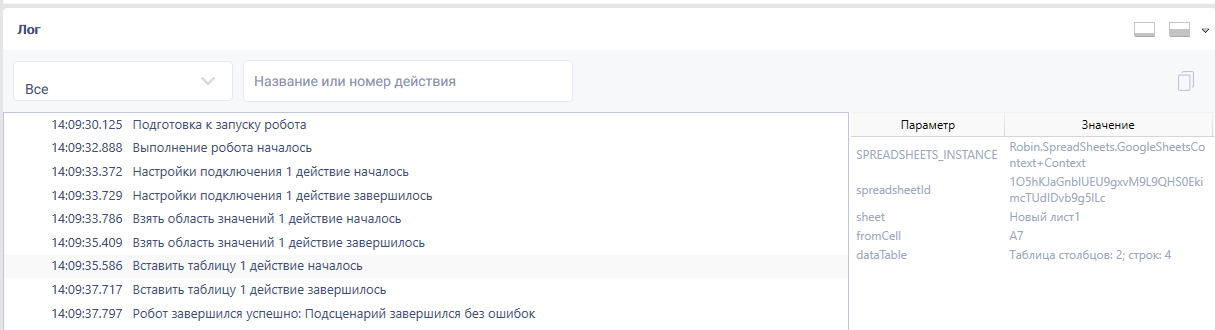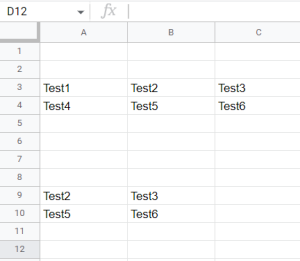Группа действий: Сервисы Google
Действие записывает данные из переменной типа Таблица в заданную область активной страницы google таблицы
Свойство | Англ. наименование | Описание | Тип | Пример заполнения | Обязательность заполнения поля |
|---|---|---|---|---|---|
| Параметры | |||||
Контекст | Context | Идентификатор сеанса, к которому будет применено действие. | GoogleTablesInstance | Да | |
ID документа | Document ID | Идентификатор документа, к которому необходимо применить действие. | Строка | 12Q3VXVkv-6Y2IMH | Да |
Столбец начальной ячейки | The column of the initial cell | Столбец ячейки, в которую будет помещена верхняя левая ячейка таблицы | Строка | Нет | |
| Строка начальной ячейки | The row of the initial cell | Строка ячейки, в которую будет помещена верхняя левая ячейка таблицы | Число | Нет | |
| Таблица | Table | Переменная типа DataTable с данными | Таблица | Да | |
| Лист | Sheet | Наименование рабочего листа". По- умолчанию первый лист документа | Строка | Нет | |
Отсутствуют.
Задача: существует Google таблица с значениями . Необходимо взять область значений с ячейки B1 до С4. И далее вставить полученную таблицу (область) начиная с ячейки А7.
Реализация:
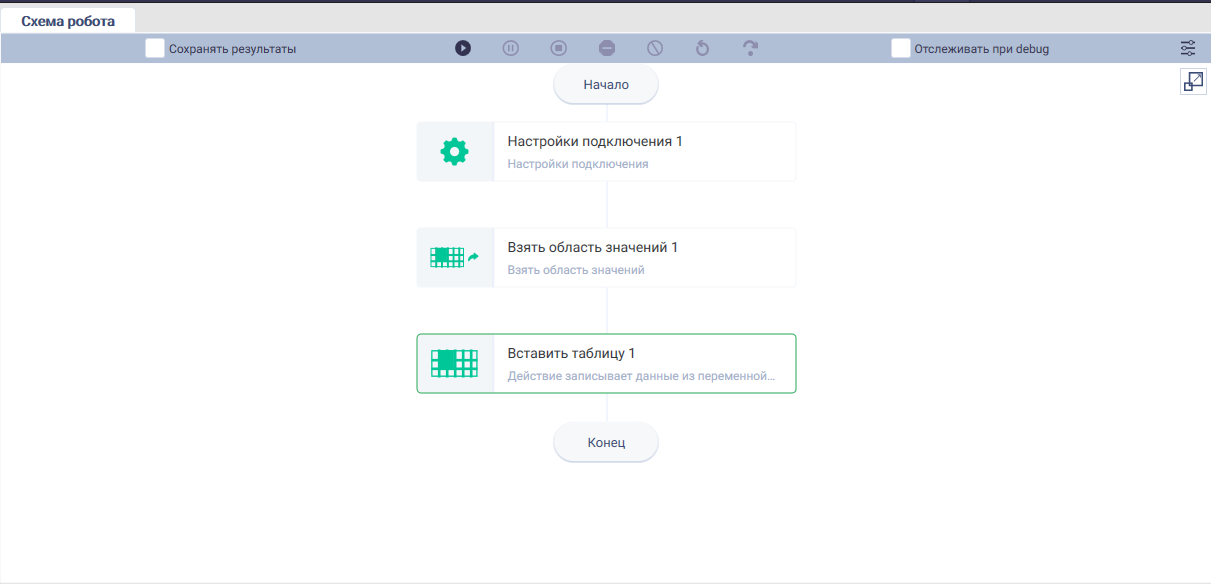

В поле "Лист" указать наименование листа на котором находятся данные.
В поле "Ячейка от" указать адрес начальной ячейки от которой будут устанавливаться значения.
В поле "Данные" указать переменную типа таблица с данными.
5. Нажать на кнопку "Старт" в верхней панели.
Результат:
Программный робот отработал успешно. Требуемая область значений получена и сохранена в переменную "Таблица" и вставлена на заданный лист.